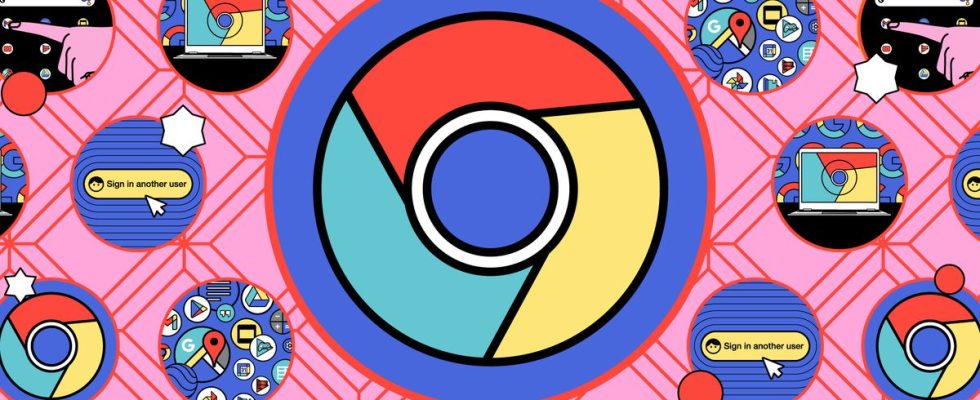Es posible que hayas notado recientemente que algunas de las pestañas de tu navegador Chrome tienen círculos alrededor del ícono de la pestaña y que el ícono en sí es más pequeño y ligeramente descolorido. ¿De qué se trata todo eso? ¿Puedo volver a cambiarlos?
Tengo tendencia a utilizar muchas pestañas a lo largo de un día laboral y estoy seguro de que muchos de nuestros lectores hacen lo mismo. Algunas de esas pestañas permanecen ahí hasta que las necesito, y otras se olvidan por completo hasta que decido que es hora de hacer un poco de limpieza en la casa. Mientras tanto, cada una de esas pestañas representa una página web y cada una de esas páginas ocupa memoria, por lo que si me entusiasmo demasiado con mi colección de pestañas, puede empezar a ralentizar las cosas.
Este ha sido un problema a largo plazo para Chrome, por lo que Google ha encontrado una solución o, al menos, una mejora. Memory Saver decreta que si una pestaña no se utiliza durante un período de tiempo, se vuelve inactiva y se libera la memoria que habría utilizado. Puede ver cuánta memoria coloca el cursor sobre la pestaña.
Si hace clic en la pestaña, se activará nuevamente, aunque puede tardar uno o dos segundos más en cargarse por completo.
Por cierto, esta característica es algo que otro navegador importante basado en Chromium, Microsoft Edge, tiene desde hace un tiempo. Si eres usuario de Edge, puedes ir a Configuración > Sistema y rendimientoy en la sección llamada Optimizar el rendimientopuede activar o desactivar la capacidad de poner pestañas inactivas en «suspensión», atenuar esas pestañas inactivas y elegir qué sitios deben permanecer activos.